Mac OS X集成了一個稱為“屏幕共享”的獨特功能,該功能支持對設備顯示屏的遠程控制。這樣一來,你就可以輕鬆控製家庭或辦公室的Mac,因為你可以遠程控制計算機。屏幕共享可在任何受支持的Mac OS X版本上使用。
使用此功能時,另一個Mac用戶可以訪問屏幕上的組件,操縱文件或應用程序,然後重新啟動另一台計算機。首先,你必須確保要查看其屏幕的計算機已啟用其屏幕共享功能。
我们将引导你與另一個或者兩者之間的一切事物建立Mac OS X屏幕共享。
內容:第1部分:如何建立Mac與Mac之間的屏幕共享第2部分:交換剪貼板的組件以共享文件第3部分:實現Mac OS X屏幕共享的其他選項
人們還閱讀:在Mac上方便地生成更多共享:Wi-Fi Direct如何在Mac上退出全屏模式的快速指南

第1部分:如何建立Mac與Mac之間的屏幕共享
1 切換屏幕共享
你必須在要激活用作服務器或共享的Mac上的“屏幕共享”。
- 從Apple菜單啟動系統偏好設置,然後單擊“共享”。
- 點擊“屏幕共享”將其打開。
- 通過選擇“管理員”或挑選允許遠程操作Mac的用戶。
- 記下Mac的IP地址,這是連接的核心。
在服務器計算機上激活共享後,你可以從客戶端的Mac創建網絡。
2 如何調整另一個Mac的屏幕
- 啟動Finder窗口。擁有訪問權限的Mac將在“共享”部分中彈出。如果看不到它,請將鼠標停留在“共享”一詞上,然後單擊“顯示”。
- 點擊全部檢查所有可用的計算機,然後雙擊要共享的計算機的屏幕。
- 熱門分享畫面。對於使用一個Apple ID登錄的計算機,會話將自動開始。否則,你必須填寫用戶名和密碼或請求許可。
- 如果另一個人以遠程用戶身份連接到服務器,則會出現一個對話框提示你共享屏幕。
3 設置後如何查看屏幕共享
- 啟動Finder頁面,然後在側面菜單的“共享”部分中單擊要訪問的Mac,或選擇“轉到”,然後選擇“連接” 連接到服務器。
- 如果你已經將IP地址存儲在收藏夾中,請點擊IP地址進行連接。
- 如果你尚未將IP地址存儲到收藏夾中,請按照以下格式輸入地址vnc:// IP地址連接。
4 連接到遠程Mac屏幕
- 前往Finder,按Command + K或拉下“轉到”菜單並解鎖“連接到服務器”。
- 輸入vnc://進入你想要連接的Mac的IP地址並訪問顯示器。
- 根據允許的用戶進行身份驗證,然後與其他Mac互連以訪問顯示器。
- 如果計算機位於防火牆或路由器後面,則連接到遠程計算機需要執行額外的步驟。因此,連接到具有多台計算機的Wi-Fi路由器的Mac需要你打開VNC端口用於遠程連接。
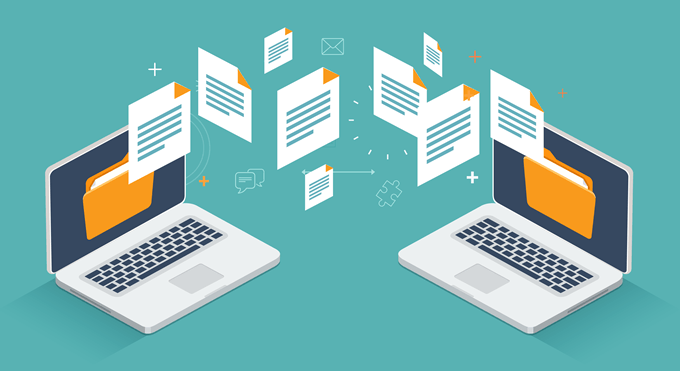
第2部分:交換剪貼板的組件以共享文件
交換剪貼板的內容
當你通過Mac OS X屏幕共享與另一台計算機共享一台顯示器時,可以在其剪貼板之間傳輸內容。例如,你可以:
- 在Mac之間突出顯示並拖動文本或圖像。
- 複製網絡瀏覽器的鏈接,然後將其粘貼到另一台Mac上的搜索引擎中。
- 從一台Mac上的文件夾中復製文本或圖像,以粘貼到另一台Mac上的目標位置。
- 從一台Mac上的文檔中復制內容,然後將其釋放到收件人的桌面上以生成一個裁剪文件。
- 與計算機上的另一台Mac啟動屏幕共享網絡。
- 選擇編輯>使用共享剪貼板。
你還可以利用通用剪貼板在一台Apple設備上複製內容,然後粘貼到另一台Apple設備上。
現代OS X(10.8及更高版本)允許你通過拖放在進行屏幕共享的計算機之間共享項目。
第3部分:實現Mac OS X屏幕共享的其他選項
屏幕共享期間傳輸文件
與另一台設備共享一台計算機的顯示器時,可以在Mac之間傳輸文件。
- 在你的電腦, 啟動屏幕共享會話從而在網格上使用其他Mac。
- 突出顯示文件或文件夾,然後拉動並釋放屏幕共享窗口上方的文件。

VNC協議
屏幕共享功通過VNC協議使你的體驗更上一層樓,它吸引了許多平台的客戶。 使用VNC,你可以遠程訪問Mac,並從其他設備(如iPhone,Linux機器,Windows,iPad或Android)對其進行控制。讓你自己成為VNC客戶以訪問免費品種。 客戶端Mac將連接到服務器,你可以立即在窗口中找到服務器屏幕。
提示:清理Mac以修復Mac OS X屏幕共享錯誤
如果嘗試配對疲倦或呆滯的Mac,屏幕共享會停止、凍結或卡在無限負載上。 iMyMac PowerMyMac帶有多種精美功能,可保持機器的高動態性能。它包括一個智能清潔器,可以清除系統垃圾、檢索內存和釋放寶貴的空間。
它帶有一個無縫,直觀的界面,可讓Mac隨時隨地運轉。避免雜亂無章的內存,可以比以前更平穩地運行Mac。這樣做可以修復Mac OS X屏幕共享錯誤。iMyMac PowerMyMac提供了一種多合一的維護解決方案,可以避免與疏忽相關的問題。
結論
Mac OS X屏幕共享允許你連接到遠程Mac的桌面以查看和操作內容,就像在桌面前一樣。幸運的是,你可以採用多種方法來實現這一技巧。屏幕共享是Mac中的內置功能,這使它在你需要訪問遠程設備時成為救生員。
使用屏幕共享,你可以立即收集大量數據,啟動應用程序或解決緊迫的問題。 但是,遠程啟動的應用程序可能還會遇到性能問題,最好不要嘗試觀看視頻或收聽大量音頻。
屏幕共享應該像坐在遠程Mac前面一樣工作。如果這些技巧對你有用,請在評論下方告訴我們!



